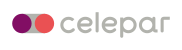Relato: Teorema de Tales
Autor: Lucinda Rodrigues da SilvaCoautor: Sandro Albarello e Maximiliano Tomazini
Email: luci.silva39@hotmail.Com
Instituição: Ceebja-Centro Estadual De Educação Básica Para Jovens e Adultos - Palotina-Pr
Conteúdo: Teorema De Tales.
A proposta desta atividade é trabalhar a demostração do Teorema de Tales, usando o software GeoGebra. Para isso, podemos começar expondo o enunciado do Teorema: quando duas retas transversais cortam um feixe de retas paralelas, as medidas dos segmentos correspondentes determinados nas transversais são proporcionais. Podemos também expor sobre a técnica empregada por Tales de Mileto para medir a altura de uma pirâmide sem precisar escalar essa pirâmide.
No laboratório, com o software Geogebra, seguindo o passo a passo descrito abaixo, é possível comprovar o Teorema de Tales.
1. Abra o software Geogebra.
2. Clique no menu Arquivo e selecione Gravar como. Digite o nome do arquivo : TeoremadeTales_nome. Salve o arquivo na sua pasta.
3. Selecione a ferramenta Inserir texto e clique sobre a área de trabalho, onde deseja que o texto apareça. Digite: Nome completo . Dê um Enter no teclado. Digite: Data:..../..../..... Clique em aplicar.
4. Selecione a ferramenta Inserir texto e clique sobre a área de trabalho, onde deseja que o título da atividade, apareça. Digite: Teorema de Tales. Clique em aplicar.
5. Clique com o botão direito do mouse sobre o título da atividade e selecione Propriedades. Selecione a guia Cor e escolha um tom de verde ou a cor que você quiser . Escolha a guia Texto e mude o tamanho da fonte para 16 e clique em N para que o texto fique em negrito. Depois clique em fechar.
6. Caso o título ou a identificação dos autores da atividade não tenha ficado no lugar desejado selecione a ferramenta Mover, segure o mouse pressionado e araste-o para onde desejar.
7. No menu Exibir clique em Eixo para que fiquem visíveis. Se os mesmos já estiverem aparecendo não é necessário realizar este processo.
8. No mesmo menu Exibir clique em Malhas deixando-as visíveis. Se já estiverem visíveis não é necessário realizar este passo.
9. Agora selecione a ferramenta Deslocar eixo. Clique sobre a área de trabalho, segurando o mouse pressionado, arraste a origem dos eixos até a posição inferior do lado esquerdo.
10. Clique no menu Opções. Selecione Rotular e depois Automático. Se por acaso já estiver selecionado não é necessário realizar este processo.
11. Selecione a ferramenta Novo ponto . Vá para a caixa de entrada embaixo do lado esquerdo da tela e construa os pontos a seguir no plano cartesiano: A=(2, 7) e B=(3, 4).
12. Selecione a ferramenta Reta paralela, clicando sobre o ponto A, e depois sobre o eixo das abscissas (eixo x). Você terá criado a reta a . Faça o mesmo processo agora clicando sobre o ponto B, surgirá a reta b.
13. Selecione a ferramenta Reta definida por dois pontos. Clique sobre o ponto A e depois sobre o ponto B. Surgirá a reta c.
14. Selecione a ferramenta Novo ponto e construa o ponto C(4, 2), sobre a reta c. Agora selecione a ferramenta Reta paralela e clique sobre o ponto C, depois sobre o eixo das abscissas (x) , surgirá a reta d.
15. Selecione a ferramenta Novo ponto. Construa o ponto D sobre a reta a e o ponto E sobre a reta b.
16. Selecione a ferramenta Reta definida por dois pontos. Clique sobre o ponto D e depois sobre o ponto E. Aparecerá a reta e.
17. Selecione a ferramenta Intersecção de dois objetos. Clique no cruzamento da reta d com a reta e. Surgirá o ponto F .
18. Agora vamos esconder as malhas e os eixos. No menu Exibir clique em Malhas e em Eixos.
19. Clique no menu Opções. Selecione Rotular depois Menos para objetos novos.
20. Selecione a ferramenta Segmento definido por dois pontos. Construa o segmento AB clicando sobre o ponto A e depois sobre o ponto B. A seguir use o mesmo procedimento para construir os segmentos BC, DE e EF.
21. Clique com o botão direito do mouse sobre o segmento AB e selecione propriedades. Na guia cor escolha a cor que você quiser e na guia estilo escolha a espessura da reta, pode ser por exemplo 8 ou 10. Faça o mesmo processo para colorir e mudar a espessura de todos os segmentos, conforme lhe convir.
22. Selecione a ferramenta Distância ou comprimento. Meça o segmento AB clicando sobre o ponto A e depois sobre o ponto B. Faça o mesmo processo para medir os outros segmentos.
23. Após todo esse processo de aprendizagem o professor pode propor alguns exercícios aos alunos, para que os mesmos fixem o que aprenderam
Referências
ANDRINI, Álvaro e VASCONCELOS, Maria José. Praticando matemática, 8º série. 1º edição, São Paulo: Editora do Brasil, 2002.
GIOVANNI JUNIOR, José Ruy. A conquista da matemática, 8º série. São Paulo: FTD, 2009.
PARANÁ. Secretaria de Estado da Educação. Diretrizes Curriculares da Educação Básica. Curitiba: Seed, 2008.